Mit der OpenELEC Media Center Version 5.0.1 vom 2. Februar wurde offiziell die Unterstützung für den Raspberry Pi 2 integriert, mittlerweile ist zwecks einiger Bugs die Version 5.0.5 veröffentlicht, daher wollte ich mir die Media Center Distribution auch mal auf dem Raspberry Pi ansehen und prüfen wie sich Performance und die Benutzererfahrung verbessert hat.
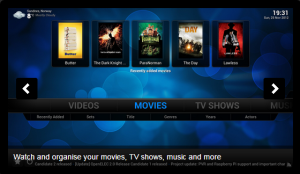
Hardware
Verwendet für mein Media Center Projekt habe ich folgende Hardware
- Raspberry Pi 2 Modell B
- Eine MicroSD Karte mit 8GB Class 10
- Einen WLAN-Stick mit RasPi Support
- Ein Standard Netzteil mit min 1,2mA
- Ein HDMI Kabel und eine Media Center Tastatur
Installation von OpenELEC auf dem Raspberry Pi 2
Wir benötigen als erstes ein aktuelles OpenELEC Diskimage von der Webseite der Entwickler, hierbei müssen wir darauf achten das es für den Raspberry Pi 2 nun ein extra Image gibt. Den Download der jeweils letzten Version gibt es auf der OpenELEC Mediacenter Webseite. Nach dem Download der Image Datei habe ich das .gz mit WinRar entpackt und die .img Datei wie üblich mit dem Win32DiskImager auf meine SD-Karte geschrieben.
Nachdem ich die SD-Karte in den Raspi2 gesteckt, das HDMI-Kabel verbunden und meine Wireless Media Center Tastatur angeschlossen hatte begrüßte mich schon der Startbildschirm von OpenELEC und dem darunter liegenden Kodi Media Center 14.2 (früher XBMC).
Im ersten Screen habe ich nur die Sprache auf Deutsch umgestellt.

Im Screen für die Dateifreigabe und den Remote Zugriff habe ich noch SSH und den Samba Server, der die Dateien die am Raspberry Pi verfügbar sind, über Samba mit der Welt (mein internes Netz) teilen kann.

Das Basis-Setup war dann auch schon abgeschlossen, leider funktionierte das WLAN aber noch nicht. Nach kurzer Suche unter Einstellungen > OpenELEC war herausgefunden das der Stick vom System nicht aktiviert wurde was durch einen einfachen klick nachzuholen war.
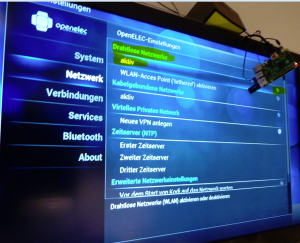
Danach konnte ich über Verbindungen ohne Probleme eine WLAn-Verbindung zu meinem Heimnetzwerk herstellen.
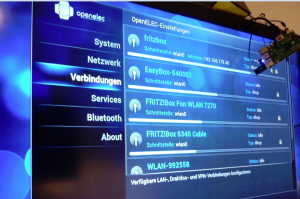
Wer möchte kann in den Einstellungen noch die Tastatur vom Standard-Layout US auf Deutsch umstellen.
Natürlich war ich nun noch gespannt auf die Performance des neuen Raspberry Pi und hatte daher eine mit NTFS formatierte USB Festplatte voll mit Full HD Material angeschlossen, die Festplatte wurde auch ohne mein Zutun erkannt. Dann habe ich noch unter Videos eine neue Quelle hinzugefügt und das Media Center die Dateien Scrappen und mit Infos aus der Imdb anreichern lassen. Das Scannen der Platte nach Filmen ging erstaunlich schnell und ich konnte nebenher ohne größere Probleme noch weitere mit den Einstellungen herumspielen.
Fazit
Für den Einsatz als Media Center hat sich das Raspberry Pi 2 in der Performance zum Vorgänger deutlich besser und macht mehr Freude, die Wiedergabe von Videos und Musik war Problemlos und ohne erkennbare Hänger. Im Vergleich zu meiner bisherigen Lösung mit einer “modifizierten” Boxee Box mit XBMC ist der Raspberry Pi deutlich schneller und bootet auch extrem zügig. Der Raspberry Pi 1 war zwecks der geringen Leistung bisher keine Option für mich, daher kann ich keinen direkten Vergleich anstellen.

